Contenido
Inicio ” Windows 10 ” Cómo corregir un error de 0x8024a105 Windows 10 durante la instalación de actualizaciones
Cómo corregir un error 0x8024a105 de Windows 10 durante la instalación de actualizaciones
25
DEBE INTENTAR: Haga clic aquí para corregir errores de Windows y mejorar el rendimiento del equipo
Actualizar su Windows 10 es un buen paso, pero algunos errores pueden interrumpir su día. Un error que puede encontrar es 0x8024a105 que detiene el procesamiento de Windows Update. Cada vez que hace clic en Buscar actualizaciones, el problema vuelve a aparecer con el botón Reintentar al instante. Aquí presentaremos algunos métodos que le ayudarán a deshacerse de este molesto problema.
Solución para el error 0x8024a105 de Windows 10 encontrado durante la instalación de actualizaciones
Es importante saber que aquí hay 5 métodos esenciales para tratar con 0x8024a105 Error de Windows 10 durante la instalación de actualizaciones. Las soluciones incluyen la ejecución del Solucionador de problemas de Windows Update, la eliminación del componente y el agente de Windows Update y, en última instancia, la personalización de algunas configuraciones de Update & Security. Los métodos enumerados en este artículo han funcionado en todos los ordenadores. Antes de comenzar, un par de los ajustes listados aquí necesitan una línea de comandos que se muestra a continuación, estoy seguro de que usted está a gusto con esto.
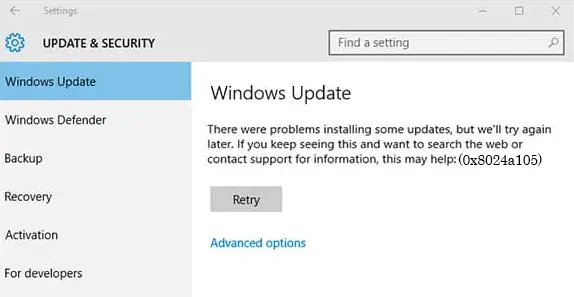
>Corre>Corre
Un sistema operativo como Windows 10 tiene mejores versiones de los solucionadores de problemas. Aunque, el uso de Windows 10 Windows Update Troubleshooter es la solución menos intrusiva para el código de error de Microsoft 0x8024a105. Pero esta oportunidad puede ayudarle a seguir –
Paso 1 – Puede obtener ayuda de este artículo Cómo llegar a Troubleshooters On Windows 10 para resolver problemas o haga clic en la tecla Window de su teclado, escriba ” troubleshoot ” y luego presione Enter .
Paso 2 – Busque Windows Update en el panel derecho y haga clic en él para expandirlo. Después de la expansión, seleccione Ejecutar el solucionador de problemas . Comenzará a escanear inmediatamente en busca de problemas que ocurran en su sistema, siga las instrucciones en pantalla hasta el final.
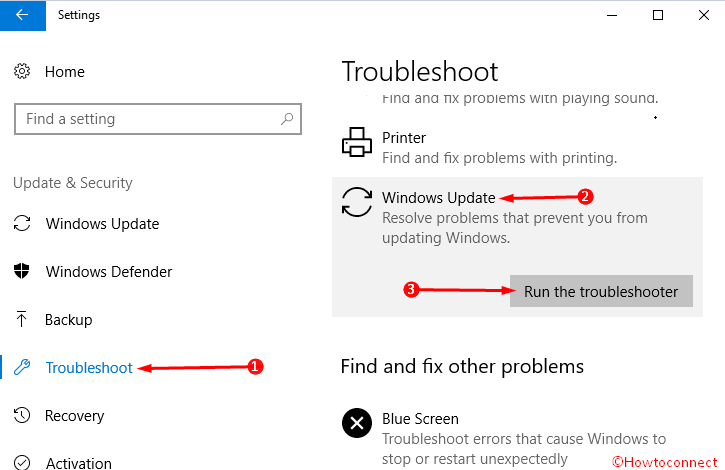
>Una vez>
Restablecer el componente Windows Update
Paso 1 – Abra el símbolo del sistema elevado y escriba los comandos que se enumeran a continuación. Tenga en cuenta que debe hacer clic en Enter después de copiar y pegar cada comando.
bits de parada netos
net stop wuauserv
net stop appidsvc
net stop cryptsvc
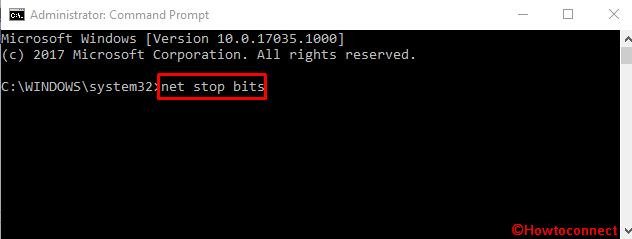
> Paso> – Ahora vaya a C:NWindowsSoftwareDistributionDownload y elimine todos los elementos disponibles aquí.
Paso 3 – Vuelva a la línea de comandos, pegue los siguientes comandos uno tras otro cada vez que presione Enter .
inicio neto wuauserv
net start appidsvc
net start cryptsvc
Cuando haya terminado de ejecutar cada comando, todo lo que necesita hacer es reiniciar su dispositivo u ordenador para que los cambios sean efectivos. Vaya a Update & Security , y haga clic en Buscar actualizaciones para ver si se produce de nuevo el error 0x8024a105 de Windows 10. Si es así, siga el siguiente método.
Ejecutar la herramienta Windows Update Agent
Cuando reinicia Windows Update Agent, purga y repara todas las claves del registro, incluidos los componentes asociados con WU, identifica los archivos corruptos, reemplaza, establece la imagen del sistema que no funciona correctamente, reinicia Winsock y mucho más.
Paso 1 – DescargueReset Windows Update Agent desde la página Technet, extraiga, haga clic con el botón derecho del ratón sobre él y elija Ejecutar como Administrador .
Paso 2 : después de que el agente de actualizaciones de Windows le pregunte, pulse Y en el teclado para completar su ejecución. Reinicie su sistema y compruebe si la opción 0x8024a105 Error de Windows 10 durante la instalación de actualizaciones está corregida.
Carpeta ResetCatroot2
Catroot y Catroot2 son responsables de guardar las firmas de los paquetes WU, además de ayudar al ordenador a instalar las actualizaciones El error0x8024a105 en la ventana 10 puede ser causado por las carpetas de Catroot. Así que sigue el camino por delante –
Paso 1 – Ejecute el símbolo del sistema elevado y escriba o copie y pegue cada uno en secuencia y luego presione Enter cada vez –
net stop cryptsvc
md %systemroot%system32catroot2.old
xcopy %systemroot%system32catroot2 %systemroot%system32catroot2.old /s
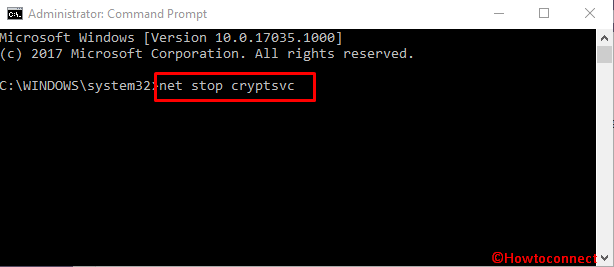
> Paso> – Ahora ve a C:WINDOWSSystem32catroot2 y borra todos los elementos de aquí. En la línea de comandos, copie y pegue el comando debajo y luego presione Enter .
net start cryptsvc
Reinicie su sistema y, con suerte, ya no encontrará el error en la actualización de Windows.
Personalizar la configuración de las actualizaciones de Windows
Con el fin de solucionar 0x8024a105 Error de Windows 10, a veces es necesario cambiar la configuración en la sección de actualización y seguridad. Esto es un truco y funciona como un encanto para muchos usuarios. Así que sigue –
Paso 1 – Examinar Settings=>Update & Security=>Opciones avanzadas y marcar la casilla anterior Give me updates for other Microsoft products when I update Windows .
Paso 2 – Si está en una red local, haga clic en Optimización de entrega desde la parte inferior de esta página de configuración. Active la opción Permitir las descargas desde otros PCs para activarla.
Ahora busque actualizaciones y espere hasta que empiece a funcionar. ¡Ánimo!
Palabras finales
El problema de actualización de Windows 10 0x8024a105 es el más difícil de resolver y muchos usuarios se quejan de que después de un duro trabajo no pueden solucionarlo. Pero aquí hay algunas soluciones prometedoras que finalmente conducen a un triunfo. Así que sígueme y avísame si tienes un problema en el medio.
RECOMENDADA FUERTEMENTE: Haga clic aquí para corregir errores de Windows





